


ATI TOOL安裝版安裝后會在“設備管理器”出現^_^
與nTune略微不同,ATI TOOL提供了較為豐富的功能選項給用戶使用。使用ATI TOOL進行顯卡超頻十分簡單,先單擊軟件上方的“新建”建立一個新的方案,再拉動右側的滑條調節顯卡核心/顯存頻率,選定頻率后,單擊左側的“設置時鐘”即可完成顯卡超頻。為保證頻率的有效性,設置完成后,還要進行新頻率穩定性測試。單擊左側的“掃描缺陷”后,軟件邊馬上對新頻率進行穩定性測試。依筆者經驗,使用“掃描缺陷”對新頻率檢測的時間最好控制在120秒以內即可。測試完穩定性后,單擊“保存”將新的頻率方案保存起來。最后,單擊“設定”,在上方的選項條中選擇“啟動”,再將“每次啟動ATITOOL時加載方案”打上勾,選擇剛剛保存新的頻率方案。緊接著,在“隨Windows啟動加載方案時,延遲 秒”中鍵入20秒,這樣便大功告成啦。
掃描缺陷就是測試頻率穩定性
對于各位比較關心的關于ATI TOOL不能對ATI Readon HD2000系列顯卡進行超頻的問題,筆者也做了小實驗。發現,最新版的ATI TOOL 0.27 b3已經能對ATI Readon HD2000系列顯卡進行超頻。即使是筆者作為例子的ATI TOOL 0.27 b2也已經可以對ATI HD 2600pro進行頻率調節。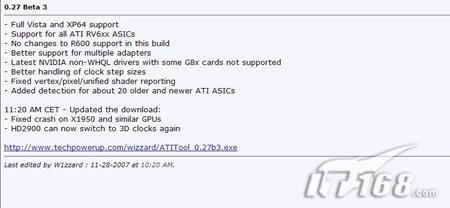
新聞熱點
疑難解答
圖片精選